Créer des autocollants en ligne : techniques et astuces
Chaque jour, nous produisons une multitude d’autocollants à partir de nos imprimantes. Aujourd’hui encore, nous en avons généré plusieurs centaines pour divers usages tels que les livres, les cahiers, les brochures, les bouteilles et les boîtes, entre autres. Notre engouement pour la fabrication d’autocollants est sans fin, c’est pourquoi nous avons décidé de consacrer un article entièrement dédié à ce sujet !
Nous explorons ici toutes les options disponibles pour la création d’autocollants en ligne ainsi que leur personnalisation en fonction de vos besoins. Notre guide s’adresse à ceux qui souhaitent créer des autocollants avec un minimum d’effort mais un maximum de personnalisation. Nous passons en revue différents logiciels et tentons de déterminer celui qui répond le mieux à vos exigences.
Programmes en ligne pour la création et la personnalisation d’autocollants
Pour les adeptes du graphisme, Adobe Illustrator et Photoshop sont sans conteste les meilleures options pour concevoir toutes sortes de graphismes, y compris les autocollants. Ils offrent un niveau de personnalisation maximal et permettent d’atteindre un niveau de détail impressionnant. Cependant, ces logiciels ne sont ni simples à utiliser ni bon marché, ils sont réservés aux experts du graphisme.
Pour les moins expérimentés, nous recommandons donc les programmes que nous allons vous présenter. Ils garantissent un résultat de qualité sans nécessiter une maîtrise des subtilités d’Illustrator ou de Photoshop.
1.Adobe Spark
Le premier programme que nous voulons mettre en avant est Adobe Express, anciennement connu sous le nom d’Adobe Spark. Bien que faisant partie de la famille Adobe, cette application web est gratuite et beaucoup plus intuitive. Adobe Express est un outil de création d’autocollants très simple d’utilisation qui permet d’obtenir un résultat impressionnant.
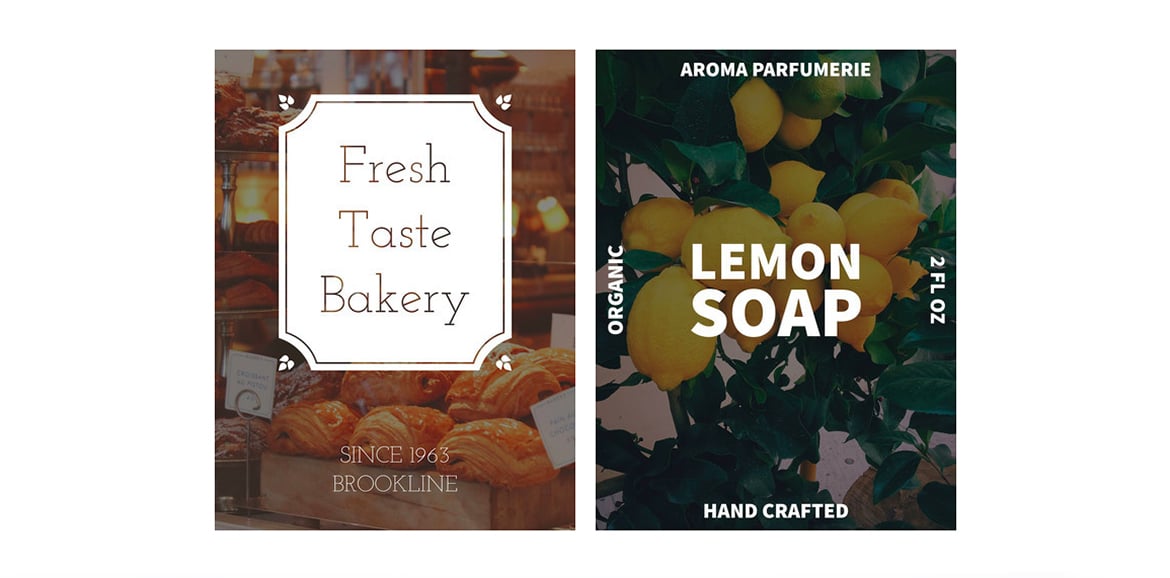
Pour créer des autocollants en ligne avec Adobe Spark, il suffit de suivre quelques étapes simples après s’être inscrit :
- Commencez par sélectionner la taille et la forme appropriées pour vos autocollants.
- Choisissez la disposition qui convient le mieux à vos besoins et décidez comment organiser le texte et les images. Adobe Express peut également organiser automatiquement les différents éléments de la composition de manière optimale.
- Personnalisez votre projet en ajoutant des images ou des filtres. Vous pouvez télécharger vos propres images ou choisir parmi celles proposées par la galerie.
- Ajoutez du texte dans le style typographique de votre choix.
Vous pouvez également partir d’un modèle d’autocollant et le modifier selon vos besoins. Adobe Express propose une vaste sélection de modèles que vous pouvez utiliser comme point de départ pour votre création.
Une fois votre autocollant prêt, enregistrez et téléchargez les fichiers dans différents formats – JPG, PNG et PDF – pour les envoyer directement à l’impression. Adobe Express offre une grande flexibilité et une facilité d’utilisation pour créer des autocollants personnalisés.
2.Canva
Nous avons déjà mentionné Canva dans notre article sur la création de cartes de Noël en ligne. Si vous avez apprécié l’expérience, sachez que vous pouvez également l’utiliser pour créer vos propres autocollants. Canva est un outil gratuit et facile à utiliser qui offre une multitude de fonctionnalités pour personnaliser vos créations.
Pour créer des autocollants en ligne avec Canva, suivez ces étapes simples :
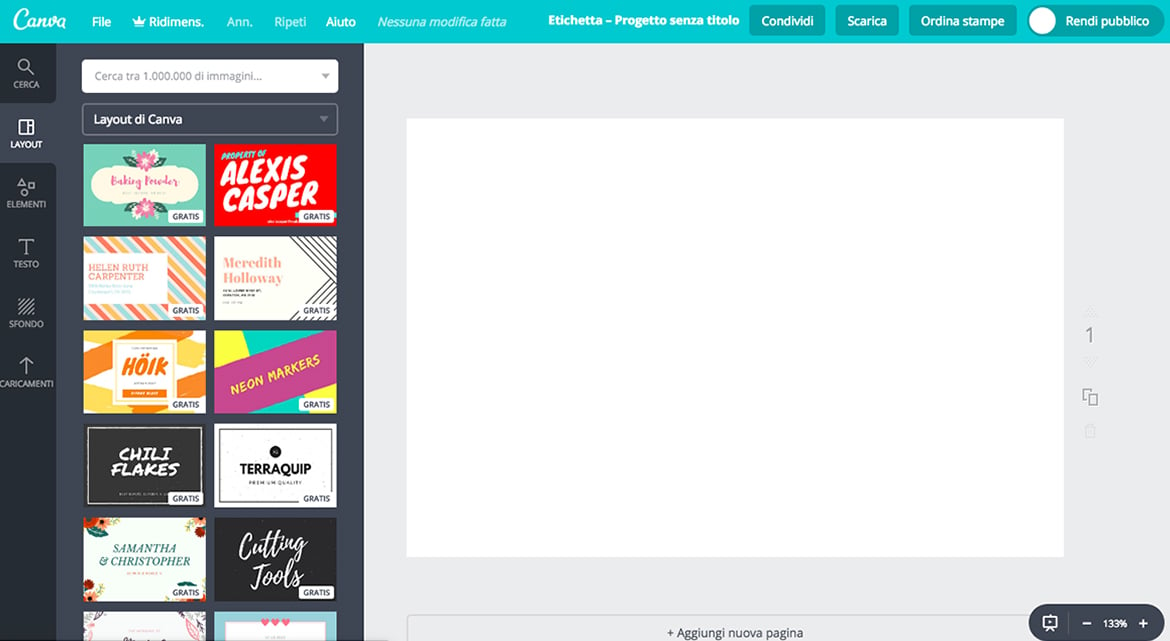
Commencez par parcourir la vaste galerie de modèles proposés par Canva pour trouver celui qui vous convient le mieux.
Une fois le modèle sélectionné, personnalisez-le selon vos préférences en modifiant les éléments préexistants : supprimez, déplacez, redimensionnez, changez l’arrière-plan, les couleurs, le texte, etc.
Vous pouvez télécharger vos propres images ou choisir parmi la bibliothèque de Canva, qui contient des millions d’éléments graphiques.
Une fois la conception terminée, téléchargez votre autocollant au format PDF, JPEG ou PNG pour l’impression. Canva offre une grande souplesse dans la création d’autocollants personnalisés avec un minimum d’effort.
3. VistaCreate (anciennement Crello)
Le troisième programme que nous recommandons est VistaCreate, également connu sous le nom de Crello. Avec une interface similaire à celle de Canva, VistaCreate offre une large gamme d’outils de personnalisation pour créer des autocollants uniques.
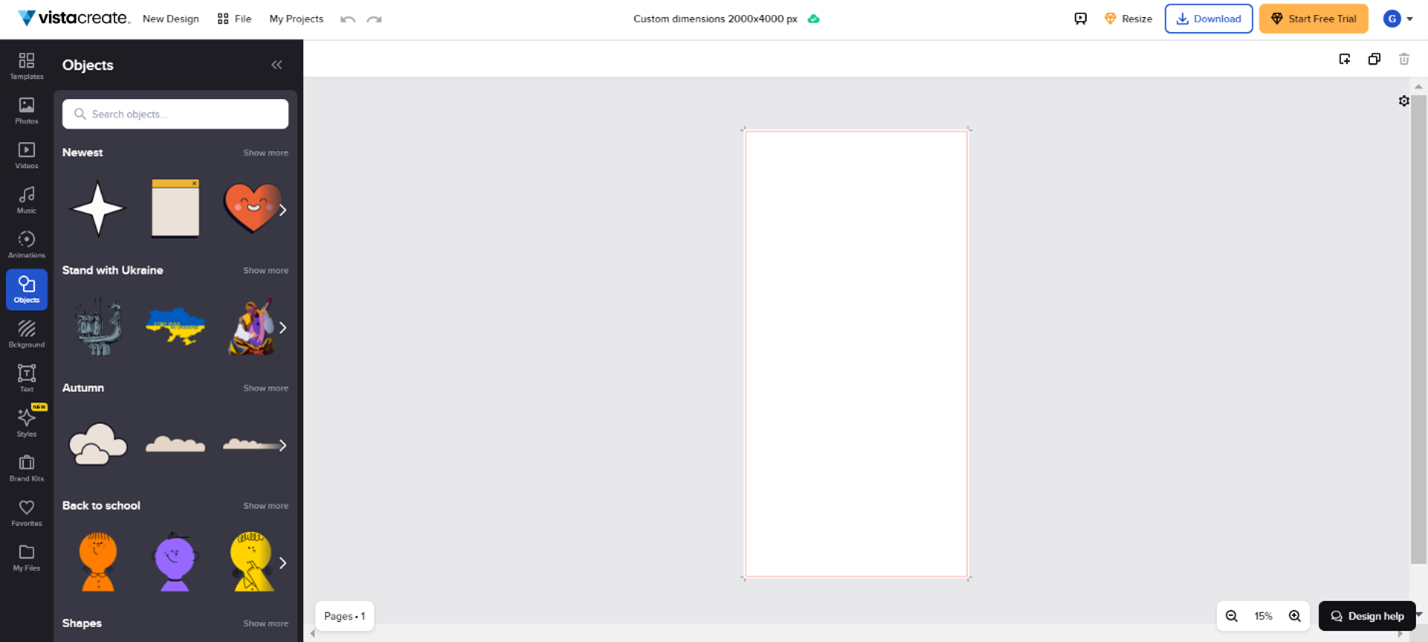
Pour créer des autocollants en ligne avec VistaCreate, suivez ces étapes simples :
- Connectez-vous à votre compte ou inscrivez-vous gratuitement en quelques secondes via Facebook.
- Utilisez les outils disponibles pour personnaliser votre projet : choisissez parmi une multitude de mises en page, téléchargez vos propres images, sélectionnez des éléments graphiques dans la bibliothèque de VistaCreate, ajoutez du texte, des cadres, des icônes, etc.
- Créez votre propre autocollant à partir de zéro en combinant les éléments disponibles dans le programme.
- Une fois la conception terminée, téléchargez votre autocollant au format souhaité pour l’impression. VistaCreate offre une grande variété d’options pour créer des autocollants personnalisés avec facilité.
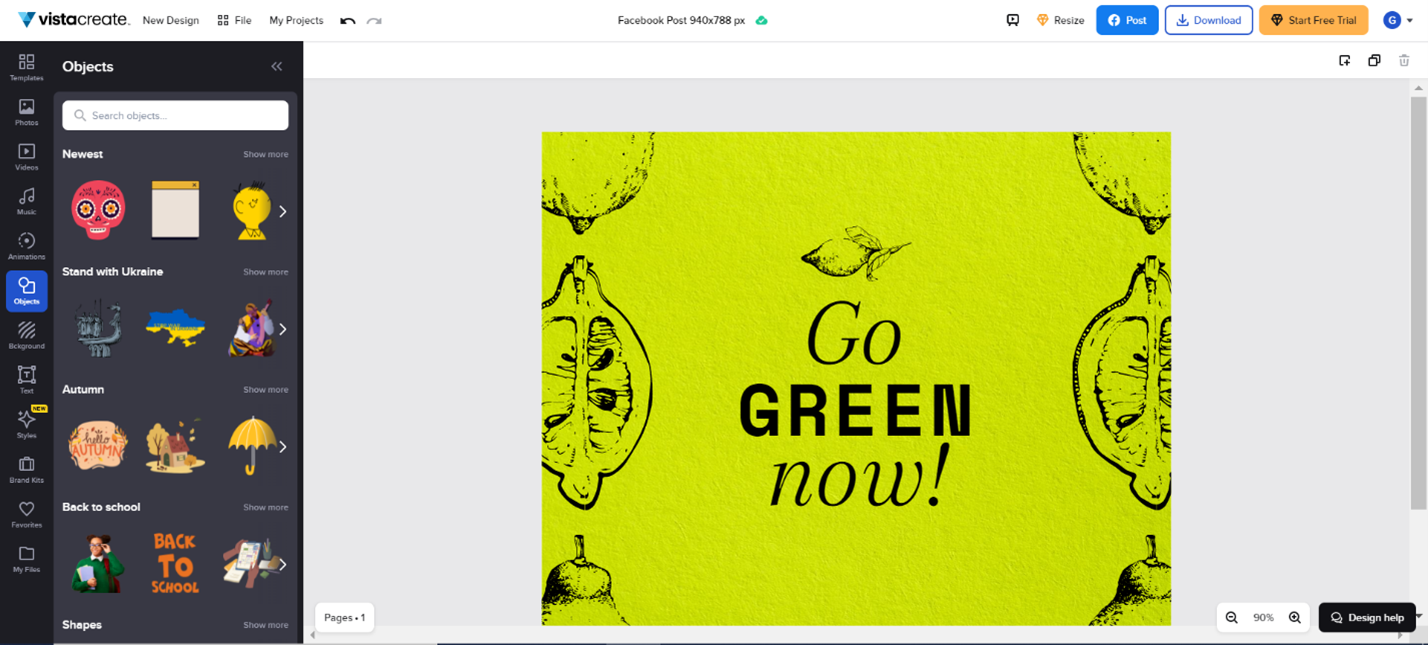
Avec ces programmes de création d’autocollants en ligne, la conception d’autocollants uniques et personnalisés est à la portée de tous !

